Keynote
Guide de l’utilisateur de Keynote pour l’iPad
- Bienvenue
-
- Introduction à Keynote
- Introduction aux images, aux graphiques et à d’autres objets
- Créer une première présentation
- Ouvrir une présentation
- Enregistrer une présentation et lui attribuer un nom
- Rechercher une présentation
- Imprimer une présentation
- Copier du texte et des objets entre des apps
- Gestes de base sur l’écran tactile
- Utiliser l’Apple Pencil avec Keynote
- Créer une présentation à l’aide de VoiceOver
-
- Ajouter ou supprimer des diapositives
- Modifier la taille de la diapositive
- Modifier l’arrière-plan d’une diapositive
- Ajouter une bordure autour d’une diapositive
- Afficher ou masquer les paramètres fictifs de texte
- Afficher ou masquer les numéros de diapositives
- Appliquer un modèle de diapositive
- Ajouter et modifier des modèles de diapositives
- Modifier un thème
-
- Envoyer une présentation
- Introduction à la collaboration
- Inviter d’autres personnes à collaborer
- Collaborer sur une présentation partagée
- Modifier les réglages d’une présentation partagée
- Arrêter de partager une présentation
- Dossiers partagés et collaboration
- Utiliser Box pour collaborer
- Créer un GIF animé
- Publier votre présentation dans un blogue
- Copyright

Réorganiser des diapositives dans Keynote sur iPad
Dans le navigateur de diapositives ou présentation du mini panorama, maintenez votre doigt sur une diapositive jusqu’à ce qu’elle se soulève, puis faites glisser la diapositive vers un nouvel emplacement.
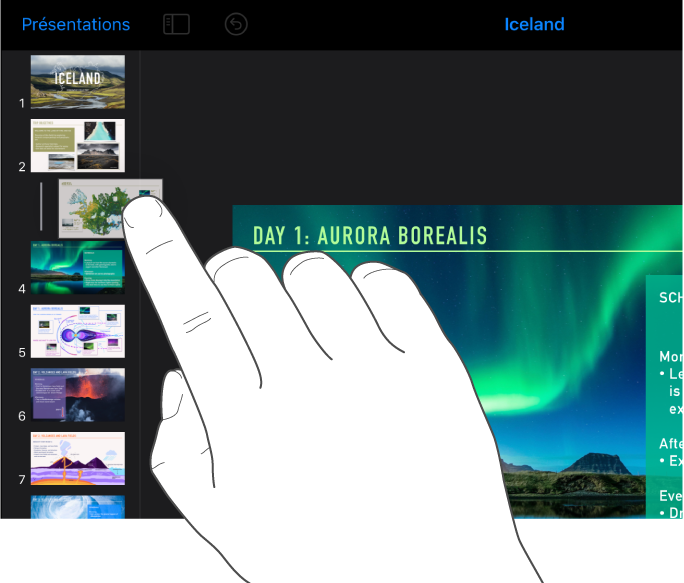
Pour sélectionner plusieurs diapositives dans le navigateur de diapositives, touchez une diapositive et maintenez le doigt dessus, puis touchez les autres avec un autre doigt.
Pour sélectionner plusieurs diapositives dans la présentation Mini panorama, touchez une diapositive, touchez Sélectionner au bas de l’écran, puis touchez d’autres diapositives. Touchez OK.
Merci de vos commentaires.